In der Access-Bibliothek tritt ein nicht registrierter Fehler hauptsächlich dann auf, wenn während der Installation oder Deinstallation einer Software Bibliotheken überschrieben oder abgemeldet werden. Danach werden Sie feststellen, dass selbst einfache Funktionen wie Trim () oder Date () nicht mehr funktionieren.
Wenn Sie mit dem gleichen Problem zu tun haben, wird Ihnen dieser Blog wirklich sehr helfen. Auf diese Weise lernen Sie die besten Korrekturen zur Behebung eines nicht registrierten Bibliotheksfehlers in Access 2019/2016/2013/2010/2007 kennen.
Darüber hinaus werden wir auch die Arten von Bibliotheken in Access und die Probleme diskutieren , die aufgrund eines nicht registrierten Fehlers in der Access-Bibliothek auftreten.
Was ist eine Access-Datenbankbibliothek?
Bevor wir uns mit den Fixes befassen, lassen Sie uns einen kurzen Rückblick auf die Access-Datenbankbibliothek geben . Wenn die Access-Datenbank mit VBA-Code programmiert wird, um andere Anwendungsobjekte zu verwalten, die sich außerhalb der Access-Datenbank befinden, müssen Sie die Berechtigung zur Verwendung der jeweiligen Bibliotheksdateien jeder Anwendung erteilen. Dann funktioniert nur der VBA zwischen der Access-Datenbank und anderen externen Anwendungen. Diese Bibliotheken bieten nicht nur eine Sicherheitsschicht, sondern steuern auch den vollständigen Zugriff auf alle Objekte.
Hier ist ein weiterer interessanter Grund für die Verwendung von Access-Datenbankbibliotheken:
- Erhöht die Leistung, indem Sie Ihre Anwendung schneller ausführen oder laden.
- Verbessert die Speichernutzung der Access-Datenbank
- Bietet die beste Sicherheit für die vollständige Sicherheit Ihres geistigen Eigentums.
- Einfache gemeinsame Nutzung von Datenbankprojekten durch mehrere Entwickler.
- Verleiht dem Access-Datenbank-Frontend Stabilität.
- Die Wartung war so einfach, da die Codegröße des Access-Datenbank-Frontends weniger komplex und klein ist. Daher ist die Wahrscheinlichkeit einer Beschädigung der Access-Datenbank geringer .
Kostenloses MS Access-Datenbank Reparatur Tool
Reparieren Sie beschädigte MDB- und ACCDB-Datenbankdateien und stellen Sie gelöschte Datenbanktabellen, Abfragen, Indizes und Datensätze einfach wieder her. Versuch's jetzt!
Durch Klicken auf die Schaltfläche Herunterladen oben und Installieren von Stellar Repair for Access (14.8 MB) bestätige ich, dass ich die Endbenutzer-Lizenzvereinbarung und die Datenschutzrichtlinie dieser Website gelesen habe und damit einverstanden bin.
Was sind die verschiedenen Arten von Bibliotheken in der Access-Datenbank?
Unnötige Bibliotheken sind eine solche Verschwendung von Speicher. Abgesehen davon verursacht es auch einige Probleme wie langsames Laden, behindert das Debuggen von Prozessen und viele andere.
Hauptsächlich gibt es drei wichtige Bibliotheken der Access-Datenbank: VBA, DAO, Access . Von diesen drei Bibliotheken sind VBA & Access eingebaut und haben daher die höchste Priorität. Sie können auch keine dieser integrierten Bibliotheken aus der Access-Datenbank entfernen.
Datenzugriffsobjekte (Data Access Objects, DAO) : Dieses Objektmodell wurde speziell für eine bessere Leistung der Access-Datenbank geschrieben. Damit können Sie Ihre Daten auf sehr organisierte Weise in den Access-Tabellen speichern.
ActiveX-Datenobjekte (ADO) : Dies ist die allgemeinste Bibliothek, die für die Verarbeitung von Daten aus verschiedenen Quellen neben den Zugriffstabellen (SQL Server) und Schnittstellen neben webbasierten Daten entwickelt wurde. Diejenigen, die alle die Unternehmensdatenbanken ausführen, sind mit der ADO-Bibliothek bestens vertraut.
Microsoft hat diese ADO-Bibliothek in Access 2002- und 2000- Versionen zur Standardbibliothek gemacht . Während, DAO ist die Standard – Bibliothek in Access 2007 und 2003 – Version.
Hier ist die komplette Liste der Bibliothek Referenzen , die gemäß der Access – Version geeignet sind:
| Bibliotheksname | Access | Ausführung | Dateityp | Bibliotheksdatei (Standardspeicherort) |
| VBA (Visual Basic für Anwendungen) |
2010 | C: \ Programme \ Gemeinsame Dateien \ Microsoft Shared \ vba \ vba7 \ vbe7.dll | ||
| 2007 | C: \ Programme \ Gemeinsame Dateien \ Microsoft Shared \ vba \ vba6 \ vbe6.dll | |||
| 2003 | ||||
| 2002 | ||||
| 2000 | ||||
| 97 | C: \ Programme \ Gemeinsame Dateien \ Microsoft Shared \ vba \ vba332.dll | |||
| Zugriff (Microsoft Access xx.x-Objektbibliothek ) |
2010 | 14.0 | C: \ Programme \ Microsoft Office \ Office14 \ msacc.olb | |
| 2007 | 12.0 | C: \ Programme \ Microsoft Office \ Office12 \ msacc.olb | ||
| 2003 | 11.0 | C: \ Programme \ Microsoft Office \ Office11 \ msacc.olb | ||
| 2002 | 10.0 | C: \ Programme \ Microsoft Office \ Office10 \ msacc.olb | ||
| 2000 | 9.0 | C: \ Programme \ Microsoft Office \ Office \ msacc9.olb | ||
| 97 | 8.0 | C: \ Programme \ Microsoft Office \ Office \ msacc8.olb | ||
| DAO (Microsoft DAO 3.x- Objektbibliothek oder Microsoft Office xx.x Access-Datenbankmodul) |
2010 | 14.0 | ACCDB | C: \ Programme \ Gemeinsame Dateien \ Microsoft Shared \ Office14 \ acedao.dll |
| MDB | C: \ Programme \ Gemeinsame Dateien \ Microsoft Shared \ Dao \ Dao360.dll | |||
| 2007 | 12.0 | ACCDB | C: \ Programme \ Microsoft Office \ Office12 \ acedao.dll | |
| MDB | C: \ Programme \ Gemeinsame Dateien \ Microsoft Shared \ Dao \ Dao360.dll | |||
| 2003 | 3.6 | |||
| 2002 | ||||
| 2000 | ||||
| 97 | 3.51 | C: \ Programme \ Gemeinsame Dateien \ Microsoft Shared \ Dao \ Dao350.dll | ||
| ADODB (Microsoft ActiveX Data Objects 2.x-Bibliothek) |
alle Versionen | C: \ Programme \ Gemeinsame Dateien \ System \ ADO \ msado25.tlb | ||
Quelle über der Tabelle: https://www.accessdemo.info/docs_articulos/como-activar-referencias-access-parte-dos.html
Welches Problem tritt aufgrund eines nicht registrierten Fehlers in der Access bibliothek auf?
Wenn Ihre Access-Datenbankbibliotheken ein Objekt mit demselben Namen enthalten. Wie ADO- und DAO-Bibliotheken auch das Recordset- Objekt enthalten , bleibt die Access-Datenbank definitiv hängen, wenn das DAO- Recordset verwendet wird.
Nun, dieses Problem kann mit den folgenden Tricks leicht gelöst werden:
- Ändern Sie die Priorität der DAO-Bibliothek, indem Sie sie über das ADO verschieben.
- Löschen Sie die Referenz der DAO- oder ADO-Bibliothek .
- Unterscheiden Sie jede einzelne Deklaration, indem Sie einfach Ihre beabsichtigte Bibliothek Beispiel: Dim rs As DAO.Recordset
Situationen wie Datenbeschädigung und Inkonsistenzen am Ende führen dazu, dass auf falsche Bibliotheken für die Access-Version verwiesen wird.
Die Access 97-Version verwendet beispielsweise die DAO 3.5-Bibliothek. Während in den Versionen Access 2003, 2002 und 2000 die DAO 3.6-Bibliothek verwendet wird, können Sie in der ACEDAO-Bibliothek neue Funktionen für eine private JET-Engine verwenden.
Wie behebe ich den nicht registrierten Fehler der Access bibliothek?
1 # Registrieren Sie die Bibliothek erneut
- Um zu überprüfen, auf welche Bibliotheken im Access-Projekt verwiesen wird, müssen Sie das Codefenster öffnen, indem Sie Strg + G drücken
- Gehen Sie nun zum Werkzeugmenü und tippen Sie auf die Registerkarte Referenzen .
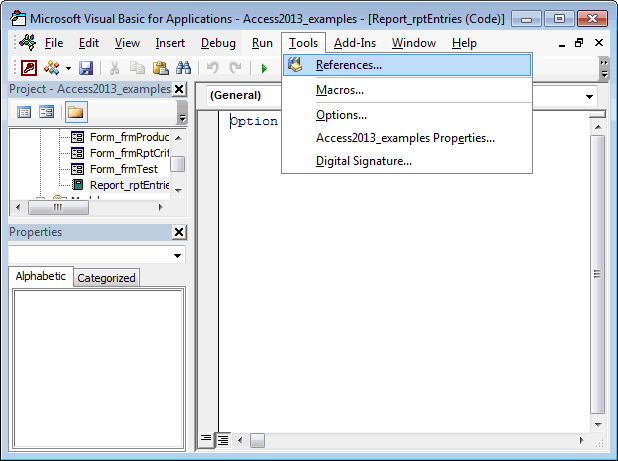
- Hier , wenn Sie eine Bibliothek zu sehen ist , die mit einem „fehlenden“ Keyword dann drücken Sie die Browse – jetzt für die richtige Bibliotheksdatei suchen.
Hinweis: Um Ihnen bei diesem Auswahlprozess zu helfen, habe ich eine Liste der Dateien erstellt, die für jede Version der Access-Bibliotheken wichtig sind.
- Wenn Sie die Bibliotheken immer noch nicht abrufen können, registrieren Sie sie sofort neu. Drücken Sie Fenster + R – Taste auf Ihrer Tastatur und in der Dialogbox Typ geöffnet regsvr32 zusammen mit der kompletten Bibliothek Dateipfad. So was:
regsvr32 “c:\program files\common files\microsoft shared\dao\dao360.dll”
- In den meisten Fällen wird festgestellt, dass der Fehler bei der nicht registrierten Access-Bibliothek erst behoben wird, wenn die Bibliothek nicht registriert und anschließend neu registriert wurde.
Hier ist also der Code, den Sie zum Aufheben der Registrierung der problemverursachenden Bibliothek verwenden müssen.
regsvr32 -u “c:\program files\common files\microsoft shared\dao\dao360.dll”
- Nachdem Sie die Registrierung aufgehoben haben, registrieren Sie sie erneut mit dem oben angegebenen Code.
- Öffnen Sie Ihre Access-Datenbank und wählen Sie erneut die Bibliotheksreferenz.
2 # Registrierungseinstellungen vornehmen
- Schließen Sie die MS Access-Anwendung.
- Drücken Sie die Taste Fenster + R auf Ihrer Tastatur.
- Im geöffneten Run- Fenster müssen Sie ” regedit ” eingeben und die OK-Schaltfläche eingeben.
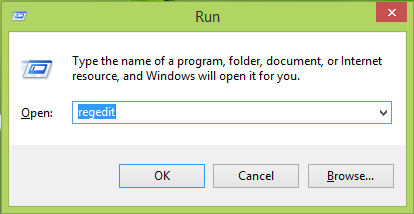
- Suchen Sie nach diesen Orten:
- HKEY_CLASSES_ROOT
- Typelib
- {0006F062-0000-0000-C000-000000000046}
- Klicken Sie auf das Pluszeichen, um die Option {0006F062-0000-0000-C000-000000000046} zu erweitern . mach ein
- Darin erhalten Sie einen Ordner mit dem Namen ” 1.0 “. Wählen Sie die Option ” Löschen “.
- Klicken Sie auf die Schaltfläche ” Ja “, um den Wert dauerhaft zu löschen.
- Beenden Sie den Registrierungseditor.
3 # Entspricht der Bibliotheksliste
Gehen Sie folgendermaßen vor, um dieses Problem zu umgehen:
- Gehen Sie auf die Start – Menü und klicken Sie auf die Run – Taste.
- Im geöffneten Ausführungsfenster müssen Sie den regedit eingeben, nachdem Sie auf die Schaltfläche OK geklickt haben.
- Suchen Sie im Registrierungseditor nach dem folgenden Schlüssel.

HKEY_CLASSES_ROOT \ TypeLib
- Wenn der folgende Unterschlüssel {91A74EB0-EFA0-482B-B43C-35CFC74B275F} vorhanden ist, löschen Sie ihn.
- Schließen Sie den Registrierungseditor.
- Öffnen Sie das Run-Fenster erneut, indem Sie die Fenstertaste + R drücken. Typ cmd ein und drücken Sie OK – Taste.

- Geben Sie im geöffneten Eingabeaufforderungsfenster den folgenden Befehl ein und drücken Sie die Eingabetaste.
C:\Windows\Microsoft.NET\Framework\v4.0.30319\regtlibv12.exe “C:\Program Files (x86)\Microsoft Visual Studio 10.0\Common7\IDE\dteproperties.tlb”
- Sie erhalten eine Nachricht über den Erfolg der Registrierung.
- Starten Sie Ihre Access-Datenbankanwendung neu.
4 # Beheben Sie das Add-Ins-Problem
Eine weitere Möglichkeit , um fix Access – Bibliothek nicht registriert Fehler ist, um herauszufinden , welche Add-Ins sind tatsächlich verursacht das Problem. Hier erfahren Sie, wie Sie dieses Add-In-Problem in Access beheben können.
- Drücken Sie Alt + F11 , um den VBA-Editor zu öffnen.
- Wählen Sie im Werkzeugmenü die Registerkarte Referenzen .
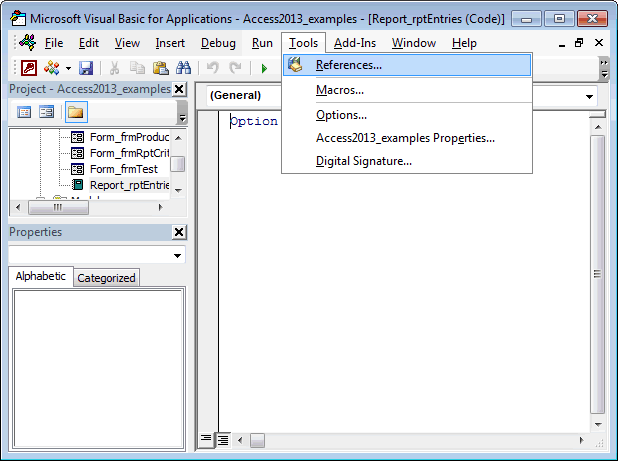
- Im geöffneten Dialogfeld Referenzen sehen Sie die vollständige Liste der Bibliotheken. In dieser Liste müssen Sie notieren, welche Bibliotheksoptionen aktiviert sind.
- Schließen Sie das Dialogfeld “Referenzen” und beenden Sie den VBA-Editor.
Gehen Sie nun zu Ihrem PC, auf dem diese Bibliothek einen nicht registrierten Fehler erhält, und führen Sie die obigen Schritte aus, sobald Sie in Schritt 3 erreicht haben. Sie müssen übereinstimmen, ob beide Systeme mit denselben Bibliotheken ausgewählt sind oder nicht.
Schließen Sie nun den VBA-Editor und prüfen Sie, ob in Ihrer Access-Datenbank weiterhin ein nicht registrierter Fehler der Bibliothek angezeigt wird oder nicht.
5 # Registrieren Sie die Access-Datenbankanwendung erneut
Eine andere Möglichkeit besteht darin, die Access-Anwendung vollständig neu zu registrieren. Wenn Sie nicht wissen, wie es gemacht werden soll, gehen Sie wie folgt vor:
- Nehmen Sie den vollständigen Exit aus den Access-Datenbankanwendungen, wenn diese geöffnet sind.
- Gehen Sie zu Ihrem System Startmenü und wählen Sie den Lauf Option.
- Nun aus dem geöffneten Ausführungsdialogfeld .
- Im Textfeld müssen Sie den vollständigen Pfad des Access-Programms zusammen mit einem folgenden Schalter wie / regserver angeben .
Wenn Ihr angegebener Pfad Leerzeichen enthält, setzen Sie Ihren Pfad in doppelte Anführungszeichen. Hier ist ein Beispiel dafür, was Sie in das Textfeld eingeben müssen.
“c:\Program Files\Microsoft Office\Office\access.accdb” /regserver
- Klicken Sie auf die Schaltfläche OK.
Nach dem Neustart Ihrer Access-Datenbankanwendung wird dieses Mal das Problem behoben.
Fazit:
Ich hoffe, Sie haben zahlreiche Informationen zum Beheben eines nicht registrierten Bibliotheksfehlers in Access gefunden . Wenn Sie eine andere Lösung zur Behebung dieses Access-Datenbankfehlers haben, teilen Sie uns dies mit, indem Sie in diesem Blog einen Kommentar abgeben.
Wenn Sie weitere Fragen zur Access-Datenbank haben, können Sie sich auf unseren verschiedenen Social-Media-Plattformen wie FB, Twitter, Pintrest mit uns in Verbindung setzen.
Diese Software gewährleistet die nahtlose Reparatur und Wiederherstellung der ACCDB- und MDB-Datenbank und stellt alle Objekte einschließlich Tabellen, Berichte, Abfragen, Datensätze, Formulare und Indizes sowie Module, Makros usw. wieder her. Beheben Sie Microsoft Access-Probleme jetzt in 3 einfachen Schritten:
- Herunterladen Sie Stellar Repair for Access mit der Bewertung Toll auf Cnet herunter.
- Klicken Sie auf die Option Browse und Search, um eine beschädigte Access-Datenbank zu finden.
- Klicken Sie auf die Schaltfläche Repair, um die Datenbankobjekte zu reparieren und in der Vorschau anzuzeigen.